Seleccione función, Seleccionar funcion, Especificaciones métricas – TA Triumph-Adler DC 2130 Manual del usuario
Página 117
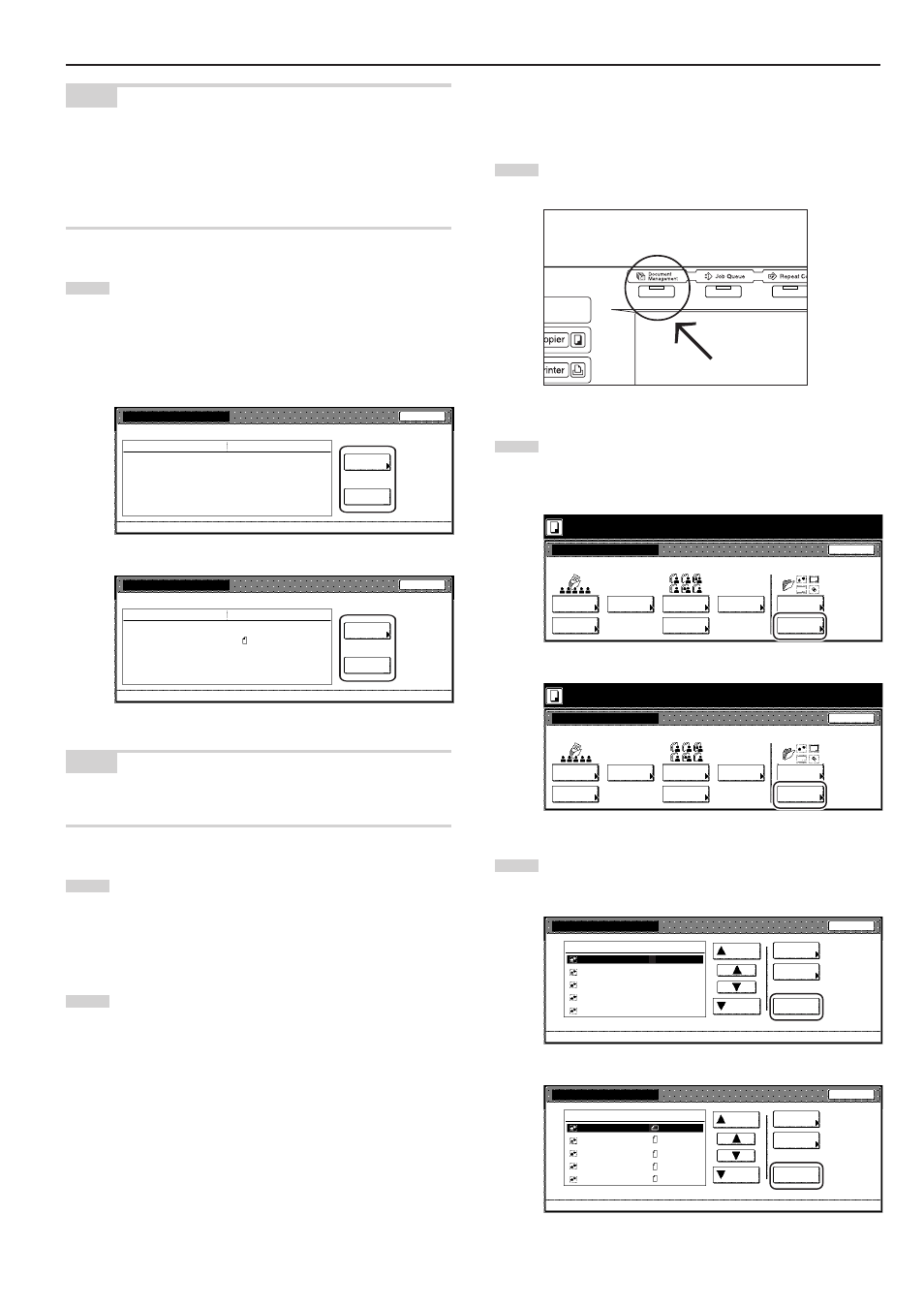
Sección 6 FUNCIONES DE ADMINISTRACION DE DOCUMENTOS Y DE IMPRESION
6-3
NOTA
El orden en el que se muestran las plantillas registradas puede
cambiarse. Para ello, toque la tecla “Orden de indicación” y toque la
tecla “Comp. por fecha” [“Clasifica por fecha”] (y seleccione entre
“Nue.
RViejo” o “Viejo R Nuevo”) o la tecla “Comp. por Nombre”
[“Clasifica por nombre”] (y seleccione entre “A
RZ” o “ZRA”) según
corresponda.
4
Confirme la información mostrada.
Si desea imprimir la plantilla seleccionada, toque la tecla
“Imprim. Forma” [“Imprimir marca aqua”].
Si desea cambiar el nombre de la plantilla seleccionada,
toque la tecla “Cambie nomb forma” [“Camb nombr marca
agua”] y entre el nuevo nombre.
Especificaciones de pulgadas
Verif. Detalles correctos
N Usuario
Nombre documentos
Tamaño
Fijar dir original
Fuente entrada
Resolución
Registración datos
Item
Cambie
nomb forma
Imprim.
Forma
Cerrar
Documento supervisado - Caja forma - Editando caja
- - - - - - - - - - -
Form 001
11x17"
Trasero
Copiadora
600dpi
25/10/'01 14:06
Detalles
Especificaciones métricas
Compruebe los detalles
Nombre de usuario
Nombre del documento
Tamaño
Fijar dir original
Fuente de entrada
Resolución
Registrando fecha
Camb nombr
marca agua
Imprimir
marca agua
Cerrar
Documento supervisado - Buzón de marcas de agua - Editando buzones
FORM007
- - - - - - - - - - - -
A4
Copiadora
Trasero
25/10/'01 14:06
600dpi
Item
Detalles
NOTA
Consulte la “11. Entrada de caracteres” en la página 7-103 para
información sobre la entrada de caracteres.
5
Una vez terminada la confirmación de la información para
esta plantilla, toque la tecla “Cerrar”. El panel de toque
volverá a la pantalla del paso 3.
Si desea confirmar la información de otra plantilla registrada,
repita los pasos 3 a 5.
6
Vuelva a tocar una vez la tecla “Cerrar”. El panel de toque
volverá a la pantalla del paso 2.
Toque la tecla “Finalizar”. El panel de toque volverá al
contenido de la ficha “Basico”.
3 Borrado de una plantilla registrada
Realice el siguiente procedimiento cuando desea borrar una plantilla
registrada.
1
Presione la tecla [Document Management]. Aparecerá la
pantalla “Documento supervisado”.
2
Toque la tecla “Caja Editando” [“Editando buzón”] bajo “Caja
forma” [“Buzón de marcas de agua”].
Aparecerá la pantalla “Editando caja” [“Editando buzones”].
Especificaciones de pulgadas
Seleccione función.
Documento supervisado
Finalizar
Buzón trabajos almacenados
Buzón imporesión Sinergía
Caja forma
Documento
reg.
Impri.
Documento
Documento
reg.
Impri.
Documento
Forma
regis.
Caja
Editando
Caja
Editando
Caja
Editando
25/10/'01 19:20
Especificaciones métricas
Seleccionar funcion.
Documento supervisado
25/10/'01 19:20
Finalizar
Buzón datos compartidos
Buzón impresión sinergia
Buzón de marcas de agua
Registrar
documentos
Imprimien.
docum.
Imprimien.
docum.
Registrar
documentos
Registrar
marca agua
Editando
buzón
Editando
buzón
Editando
buzón
3
Seleccione la plantilla que desea borrar y toque la tecla
“Borrar”. Aparecerá una pantalla de confirmación.
Especificaciones de pulgadas
Editando caja
Form 005
Form 004
Form 003
Form 002
Form 001
Forma
Arriba
Borrar
Cerrar
Documento supervisado - Caja forma
Abajo
Orden de
indicación
Conf./Crt.
detalles
01/04/19
01/04/19
01/04/19
01/04/19
01/04/19
001/005
11x8
1
/
2
"
11x8
1
/
2
"
8
1
/
2
x11"
11x8
1
/
2
"
11x8
1
/
2
"
Especificaciones métricas
Editando buzones
Form 007
Form 006
Form 005
Form 004
Form 003
Marca de agua
Arriba
Borrar
Cerrar
Documento supervisado - Buzón de marcas de agua
Abajo
Orden de
indicación
Revisar
detalles
A4
A4
A4
A4
A4
25/10/01
25/10/01
25/10/01
25/10/01
25/10/01
001/007